OBS 一直以來都是最受歡迎的遊戲錄音和直播工具之一。它是免費、開源且高度可自訂,深受專業主播和休閒遊戲玩家的信賴。然而,用戶最常遇到的問題之一是按住 Alt+Tab 鍵時遊戲音訊遺失。
想像一下,您正在錄製精彩片段或向觀眾直播,卻發現每次切換到另一個視窗時,聲音都會中斷。這個問題會破壞錄音內容、幹擾直播,並帶來不必要的麻煩。幸運的是,有一些方法可以防止在 OBS 中按 Alt+Tab 鍵退出遊戲時音訊遺失。在本文中,我們將探討為什麼在 Tab 鍵中按 Alt+Tab 鍵會導致遊戲音訊停止,以及解決此問題的方法。
1. 為什麼按下 Alt-Tab 鍵時遊戲音訊會停止?
按下 Alt-Tab 鍵時遊戲音訊可能會中斷,主要原因如下:
- 遊戲行為: 某些遊戲在未對焦時會暫停或靜音音訊以節省資源。如果發生這種情況,除非遊戲允許背景音頻,否則 OBS 將無法捕捉聲音。
- OBS設定: 如果配置不正確,OBS 可能只會捕獲活動視窗的音頻,導致切換任務時出現靜音。
- Windows 音訊路由: 多個播放設備或系統音訊路由可能會阻止 OBS 在按 Alt-Tab 鍵時追蹤正確的來源。
簡而言之,音訊遺失並不總是 OBS 的錯——它通常來自於遊戲、Windows 和 OBS 的互動方式。
2. 如何在 OBS 中按下 Alt-Tab 鍵時捕捉遊戲音頻
現在我們知道了音訊消失的原因,讓我們來看看有效的解決方案。
方法 1:使用桌面音訊捕獲
最簡單、最通用的方法是捕獲 桌面音訊 ,它會記錄從揚聲器或耳機中發出的所有聲音。
腳步:
- 打開 OBS 設定 → 音訊 → 桌面音訊 ,選擇您的主要播放設備。
- 透過啟動遊戲進行測試,然後按 alt-tab 切換到另一個應用程式。
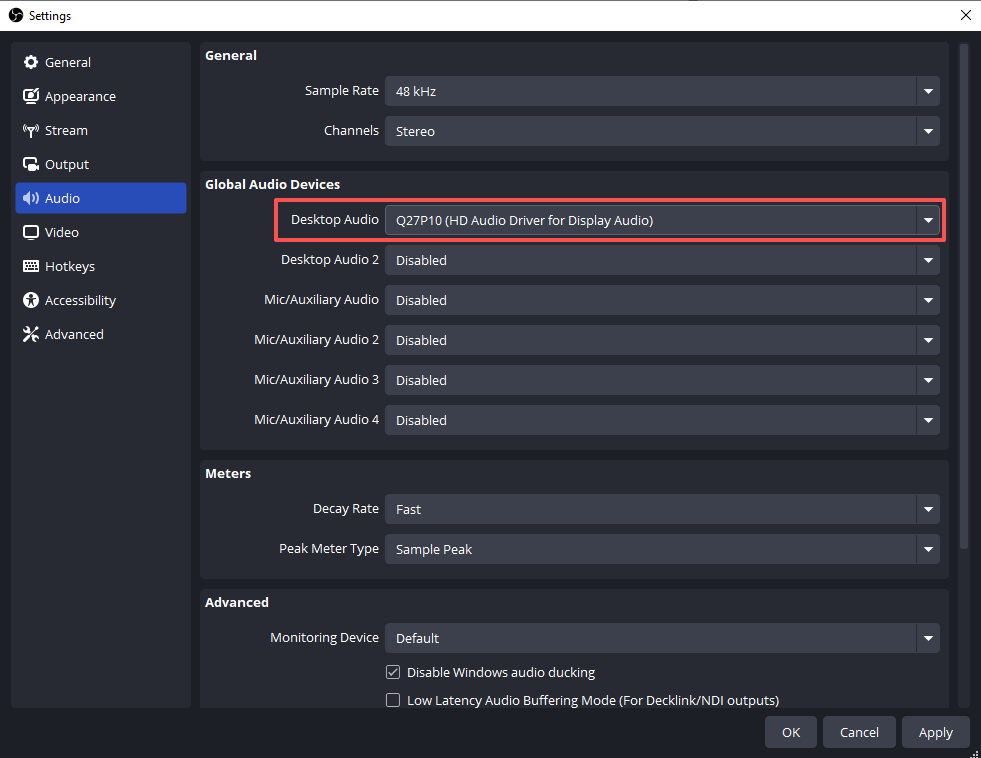
優點:
- 幾乎適用於所有遊戲。
- 設定簡單。
缺點:
- 捕獲 全部 系統聲音,包括通知、Discord ping 或音樂。
如果您不介意錄音中出現一點額外的噪音,這是最簡單的解決方法。
方法 2:使用應用程式音訊捕獲
為了獲得更乾淨的解決方案,OBS 版本 28 及更高版本支持 應用程式音訊捕獲 ,它可以讓您錄製特定程式的音訊。
腳步:
在
OBS 來源面板
,點選
+
按鈕 > 選擇
音訊輸出擷取(應用程式音訊擷取)
> 從正在執行的進程清單中選擇您的遊戲。
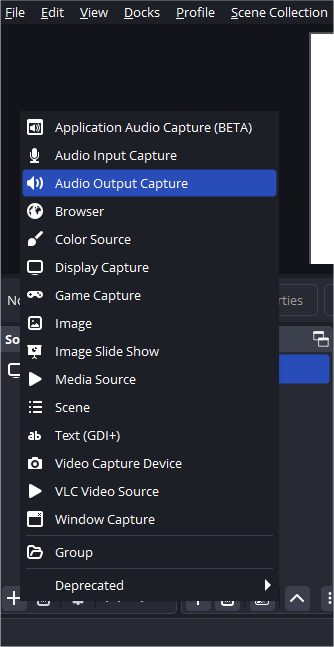
優點:
- 僅錄製遊戲的聲音——沒有不需要的音訊。
- 即使您按下 Alt-Tab 鍵,音訊仍會繼續。
缺點:
- 並非所有遊戲都會出現在進程清單中。
- 在背景自動靜音的遊戲仍然不會輸出音訊。
如果您的遊戲支援背景音頻,這是最好的方法。
方法3:更改遊戲內設置
許多現代遊戲都包含一個選項 最小化或失去焦點時繼續播放聲音 。
腳步:
- 打開你的遊戲 設定 → 音訊 菜單。
- 尋找諸如“在背景啟用音訊”或“最小化時繼續播放聲音”之類的選項,然後啟用該選項。
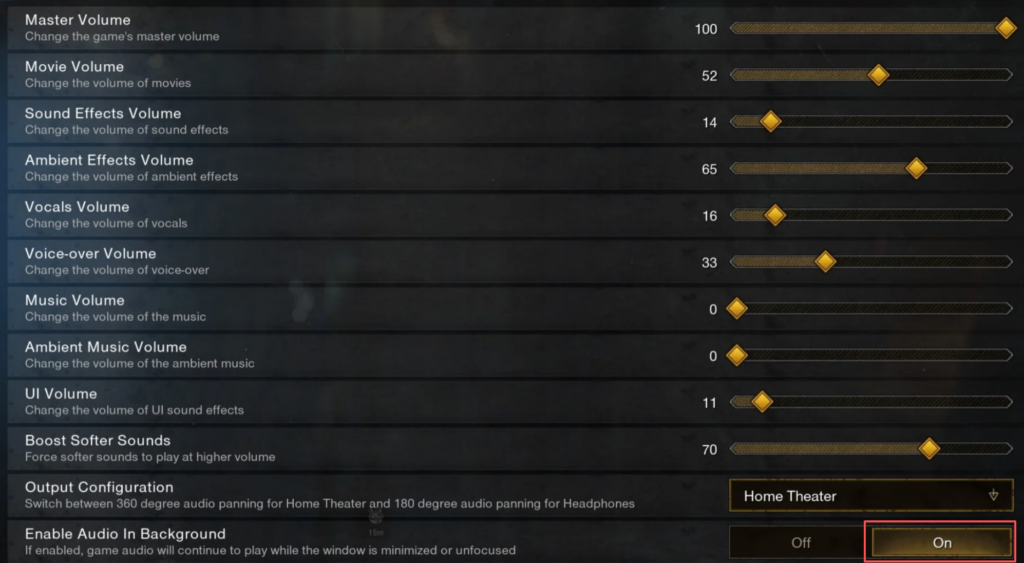
優點:
- 即使視窗處於非活動狀態,也允許 OBS 捕獲遊戲音訊。
- 如果得到支持,則簡單且可靠。
缺點:
- 並非所有遊戲都有此設定。
始終先檢查遊戲的設定——這通常是最簡單的解決方案。
方法 4:使用音訊路由軟體
對於高級用戶,像 VoiceMeeter 香蕉版 或者 虛擬音訊線 讓您完全控制音訊路由。您可以將遊戲音訊、麥克風和其他聲音分配到不同的聲道。
腳步:
- 安裝 VoiceMeeter 或其他虛擬音訊工具。
- 透過虛擬設備傳送遊戲的聲音。
- 設定 OBS 以捕獲該設備作為輸入來源。
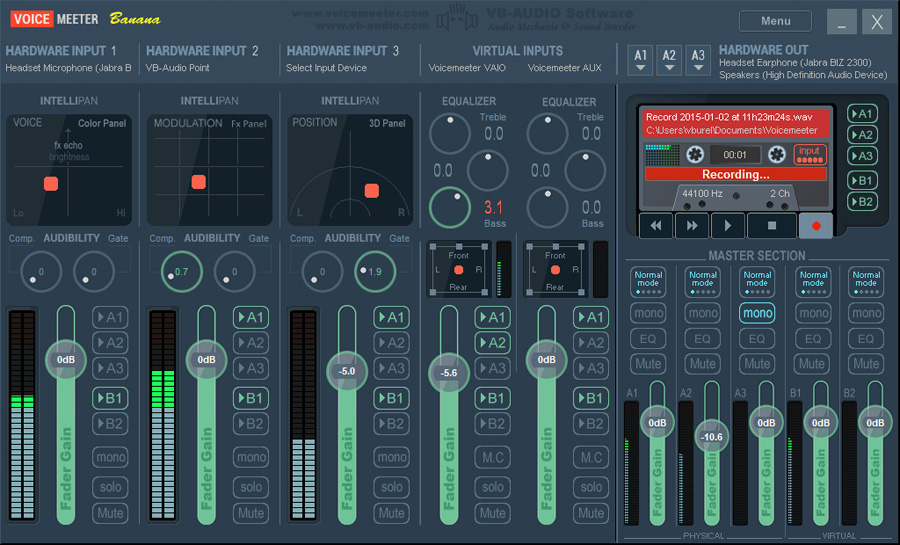
優點:
- 專業級的靈活性。
- 允許您分割音訊通道以便稍後進行編輯。
缺點:
- 配置複雜。
- 潛在的延遲或穩定性問題。
此方法最適合想要完全控制音訊混音的高級創作者。
3. 切換到 Recordit :OBS 的更清潔替代品
雖然 OBS 功能強大且豐富,但對於只想錄製遊戲或教程,而不想擔心複雜設定的普通用戶來說,它可能會讓人不知所措。這就是 Swyshare Recordit 進來。
Recordit 是一款快速、輕量的螢幕錄影機,易於使用且效能可靠。與 OBS 不同,它無需您配置多個來源、濾鏡或音訊設備。安裝完成後,只需點擊幾下即可開始錄製螢幕和音訊。
主要優點 Recordit :
- 同時擷取系統音訊、麥克風輸入和視訊。
- 錄影流暢,不會丟幀或凍結。
- 支援最受歡迎的視訊和音訊格式。
- 幾秒鐘內儲存並匯出錄音。
- 一鍵拍攝高品質螢幕快照。
如何錄製 Recordit :
- 得到 Recordit 從官方網站安裝並打開它。
- 自訂您想要的記錄設置,例如打開系統/微型音訊和網路攝影機;選擇輸出格式、解析度和資料夾。
- 選擇要錄製的螢幕部分,然後點擊 開始錄製 按鈕開始捕捉螢幕和音訊。
- 停止錄音,錄音將被儲存並自動顯示在 Recordit 的“文件”選項卡。

4。
在 OBS 中按住 Alt-Tab 鍵時丟失遊戲音訊可能會令人煩惱,但這並非無法解決的問題。透過調整 OBS 配置、啟用遊戲內背景音訊或使用桌面/應用程式擷取功能,通常可以防止聲音中斷。高級用戶甚至可以使用音訊路由工具來獲得更多控制。
但是,如果您發現 OBS 太複雜或不可靠,無法滿足您的需求,那麼也沒有理由掙扎。 Recordit 提供一種更簡單、更有效率的方式,輕鬆錄製螢幕和音頻,無需擔心技術難題。對於希望在錄製過程中獲得清晰、不間斷音訊的遊戲玩家來說, Recordit 是更聰明、更輕鬆的選擇。
